
1. Like/Unlike : Sağ üst köşede ukarı/aşağı el işareti like Like/Unlike yapabilirsiniz. (Bunun için google hesabınızla giriş yapmış olmalısınız)
2. Video URL bulma : Videonun üzerine sağ tıklarsağız, "copy video URL" ile videonun adresini, "copy video URL at current time" ile videonun adresini o andaki değerle kopyalayabilirsiniz.
3. Video embed code bulma : Videonun üzerine sağ tıklarsanız "copy embed code" ile videonun embed kodunu kopyalayabilirsiniz.
4. Videoyu paylaşma : Sağ üst köşedeki paylaşım ikonuna tıklarsanız, facebook, twitter ve google+ paylaşım şecenekleri çıkacaktır.
5. Video açıklaması : Sağ üst köşedeki "i" işaretine tıklarsanız videonun açıklamasını görebilirsiniz.
6. Video kanalına abonelik : Sağ üst köşedeki "i" işaretine tıkladıktan sonra açılan ekranda solda "Subscribe" butonuna tıklayarak video kanalına abonelik yapabilirsiniz.
7. Videonun izlenme sayısı : Sağ üst köşedeki "i" işaretine tıkladığınızda açılan ekranda sol kısımda izlenme sayısını görebilirsiniz.
8. Watch Later listenize ekleme : Alt bardaki youtube logosunun solunda b ulunan saat işaretine tıklarsanız watch later listenize videoyu ekleyebilirsiniz.
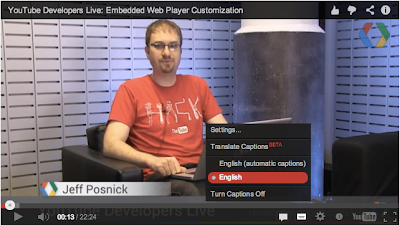
9. Ek açıklamaları (annotations) kapatma : Videonuzda eğer ek açıklamalar var ise alt barda chat ikonu çıkacaktır. Buna tıklayarak ek açıklamaları kapatabilirsiniz.
10. Alt yazıları açma/kapama : Videonuzda alt yazı yüklenmişse, alt barda "cc" veya "içinde iki çizgi olan dikdörtgen ikon" işaretini göreceksiniz. Buna tıkladığınızda alt yazılar etkinleşecektir. Alt yazıyı kapatmak için aynı ikona tıkladıktan sonra açılan ekranda "turn captions off" seçeneine tıklayabilirsiniz.
11. Alt yazıyı sürükleme : Alt yazı çıktığı zaman üzerine tıklayıp sürükleyerek istediğiniz yere çekebilirsiniz.
12. Altyazı büyüklüğünü değiştirme : Video oynarken klavyenizden + ve - tuşları ile altyazı büyüklüğünü değiştirebilirsiniz. Ayrıca altyazı ikonuna bastıktan sonra en üstteki settings kısmına gelirseniz açılan pencereden de büyüklüğü değiştirebilirsiniz. Ayrıca buradaki seçeneklerden altyazınızın arkaplan rengini de değiştirebilirsiniz. Değişiklik yaptığınız ayarlar kaydedilecek ve bir sonraki videoya da uygulanacaktır.
13. Altyazı çeviri : Altyazı ikonuna bastıktan sonra "translate captions" seçeneğine tıklayarak istediğiniz dili seçebilir ve çeviriyi okuyabilirsiniz.
14. Videoyu tam ekran yapma : Alt barın en sağında bulunan ikona basarak videoyu tam ekranda izleyebilirsiniz. Tam ekran modundan çıkmak için "ESC" tuşuna basabilirsiniz.
15. Video görüntü kalitesi : Alt barda bulunan çark işaretine tıklayarak videonun uygun görüntü kaliteleri arasında geçiş yapabilirsiniz. Olası değerler 144p, 240p, 360p, 480p, 720p, 1080p dir.
16. Videonun oynama hızı : Sadece HTML5 de bunu görebilirsiniz. Çark işaretine tıkladığınızda karşınıza oynama hızları çıkacaktır. Olası değerler 0.25x, 0.5x, 1x, 1.5x, 2x dir.
17. Video istatistikleri : Videoya sağ tıkladığınızda "stats for nerds" seçeneğini tıklayarak videonun istatistiklerini görebilirsiniz.
18. Videoyu youtube sayfasında izleme : Alt barda bulunan Yotube logosunu veya üst bardaki videonun başlığını tıklarsanız video youtube sayfasında açılacaktır.
19. Kısayol tuşları : İşlemler için aşağıdaki kısayol tuşlarını kullanabilirsiniz.
* k - video durdurma/oynatma
* m - videoyu sessize alma/açma
* f - tam ekran moduna alma (çıkış için ESC)
* j veya sol ok - 3 saniye geri gelme
* l veya sağ ok - 3 saniye ileri gitme
* 0 - videonun başına gelme
* 1-9 - videoyu yüzde olarak ileri geri alma. %10 dan %90 a kadar
* home/end - videoyu başa veya sona alma
* yukarı/aşağı oklar - videonun sesini %5 azaltıp alçaltma
20. Benze videolar : Video bittikten sonra karşınıza çıkan benzer videolar listesinden seçim yapabilirsiniz.
Hiç yorum yok:
Yorum Gönder